若要在表格單元格內定位文字
按兩下或點選您要縮排的文字或數位前方,然後按 CTRL+TAB。
設定製表位
-
移至 [ 常用 ],然後選取 [段落] 對話
-
選 取 [索引標籤]。
-
在 [ 制表位位置 ] 字段中,輸入您要製表位的度量。
-
選取對 齊方式。
-
如果您想要的話,請選取 [ 前 導符]。
-
選取 [設定]。
-
選取 [確定]。
-
移至 [ 常用 ],然後選取 [段落] 對話
-
選 取 [索引標籤]。
-
執行下列其中一個動作:
-
選取製表位,然後選取 [清除]。
-
選取 [全部清除 ] 以移除所有製表位。
-
-
選取 [確定]。
若要在表格單元格內定位文字
按兩下或點選您要縮排的文字或數位前方,然後按 CTRL+TAB。
設定製表位
-
移至 [>索引標籤格式]。
-
在 [ 制表位 ] 欄位中,輸入您要製表位的度量。
-
選取 [對 齊方式]。
-
如果您想要的話,請選取 [ 前 導符]。
-
選
-
選取 [確定]。
-
移至 [>索引標籤格式]。
-
執行下列其中一個動作:
-
若要清除單一製表位,請選取製表位,然後選取 [
-
若要清除所有索引標籤,請選取 [ 全部清除]
-
-
選取 [確定]。
若要使用尺規來設定及移除製表位,請參閱在 Word 中使用尺規。


![[定位點] 對話方塊](/images/zh-tw/d75ca75d-9fe9-4d46-9a8b-4534c13acbc5)
![[新增制表位] 按鈕](/images/zh-tw/7024745d-5716-48ab-ab9f-0c8888292433)
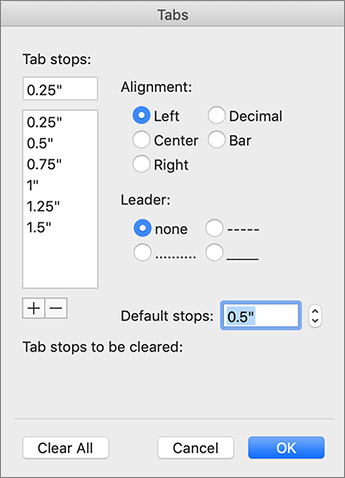
![[移除制表位] 按鈕](/images/zh-tw/de66d268-0ff6-4521-8d42-e86adf487300)









